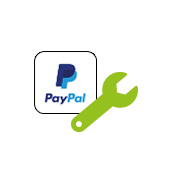Admin
Effiziente Verwaltung deiner Einstellungen für einen reibungslosen Start mit DreamRobot.
Im ADMIN-Bereich von DreamRobot kannst du beispielsweise deinen Account und deine Portal-Accounts einstellen, sowie Einstellungen zu deiner E-Mail und deinen Vorlagen treffen. Diese Einstellungen sind für eine erste Inbetriebnahme deines DreamRobot-Zugangs unerlässlich.
Für allgemeine Einstellungen, deine Drucken&Liefern-Präferenzen und deiner Bank-Einrichtung findest du hier auch wichtige Einträge zum Nachlesen. Auch, wie die Benutzerverwaltung, das Drucken und das Einstellen des Designs von DreamRobot funktioniert, kann im ADMIN-Bereich des Handbuchs nachgelesen und in DreamRobot vorgenommen werden.
Eine Video-Anleitung für die erfolgreiche Einrichtung des Admin-Bereichs findest du unten auf der Seite.
Automatische Zuordnung von PayPal-Zahlungen aus externen Shops
In diesem Artikel erläutern wir drei Möglichkeiten, wie eingehende PayPal-Zahlungen aus externen Shops automatisch zugeordnet werden können.
Wir empfehlen die Nutzung von Methode 2 oder 3, da die Implementierung der ersten Methode vergleichsweise aufwendig ist.
Methode 1: Übergabe der DreamRobot-Auftragsnummer an PayPal als Artikelnummer
Beim Aufruf des Zahlungslinks von PayPal in Ihrem Shop musst du die DR-Auftragsnummer als "item_number" übergeben. Daraufhin erkennt DreamRobot diese und ordnet die Zahlung entsprechend zu. Die DR-Auftragsnummer wird von der DR-Shopschnittstelle bei der Auftragsübergabe zurückgegeben.
Methode 2: Übermittlung der Shop-Bestellnummer an DreamRobot im Kundenkommentarfeld
Der Shop muss bei der Übergabe der Bestellung an die DR Shops-Schnittstelle die Shop-Bestellnummer im Kundenkommentarfeld an letzter Position übergeben,. Hierbei kommt folgendes Format zur Anwendung:
Bestellnummer:123456789
Beim Aufruf des Zahlungslinks von PayPal in deinem Shop musst du die Shop-Bestellnummer als "item_name" übergeben. Die Artikelnummer (item_number) muss leer sein. Dann erkennt Dreamrobot die Zahlungsmeldung von PayPal und ordnet diese dem Auftrag zu.
Methode 3: Übermittlung der PayPal-Transaktions-ID an DreamRobot im Kundenkommentarfeld
Wir empfehlen diese Methode als sicherste Vorgehensweise.
Die Transaktions-ID von PayPal wird im Auftrags-Kommentar des Shops gesucht, die über die Shop-Schnittstelle angebunden sind. Wenn die ID identisch mit der von Paypal an Dreamrobot übermittelt wird, so wird der Auftrag geprüft und auf "bezahlt" gesetzt.
Die ID kann an einer beliebigen Stelle im Kommentarfeld aufgeführt werden und muss das folgende Format verwenden:
(pp_transactid:123456)
Dabei ist 123456 die transaktionsID. Wichtig: Die Klammern, wie sie auch im Beispiel angewendet wurden.
DreamRobot erkennt die Zahlung von PayPal und ordnet diese dem Auftrag zu.
Bestellnummer für PayPal mit Präfix
Zahlungen, deren Bestellnummern mit dem Kenner "drswconnector" als Präfix versehen sind, werden automatisch im Bank-Modul grün markiert. Dies ist zum Beispiel dann sinnvoll, wenn Shops Bestellungen, die mit PayPal bezahlt wurden, bereits bezahlt an DreamRobot übertragen. In solchen Fällen konnte das Zahlungsmodul die eingehende PayPal-Zahlung nicht abgleichen, da nur unbezahlte Aufträge berücksichtigt werden.